- Lås opp Apple ID
- Omkjøring av iCloud-aktiveringslås
- Doulci iCloud-opplåsingsverktøy
- Factory Unlock iPhone
- Omgå iPhone passord
- Tilbakestill iPhone-passord
- Lås opp Apple ID
- Lås opp iPhone 8 / 8Plus
- Fjerning av iCloud Lock
- iCloud Unlock Deluxe
- iPhone Lås skjerm
- Lås opp iPad
- Lås opp iPhone SE
- Lås opp Tmobile iPhone
- Fjern Apple ID-passord
Hvordan endre Apple ID-passordet ditt? 3 offisielle måter av Apple
 Oppdatert av Lisa Ou / 16. juni 2021 16:30
Oppdatert av Lisa Ou / 16. juni 2021 16:30Apple ID lar deg koble til alle Apple-enhetene dine og gir deg bekvemmelighet i datasynkronisering. Dermed er Apple ID-passordet ditt viktig. Noen ganger kan du være litt glemsom og husker ikke Apple ID-passordet ditt. Dette innlegget vil introdusere hvordan du endrer Apple ID-passordet ditt med og uten gjeldende passord på iOS, Mac og web.
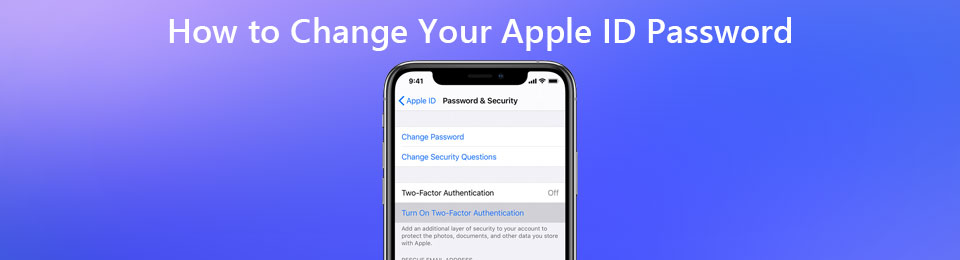

Guide List
Del 1. Slik endrer du Apple ID-passord på iOS, Mac og Web
Trinn for å endre Apple ID-passord på iOS
Trinn 1Trykk på innstillinger app på startskjermen.
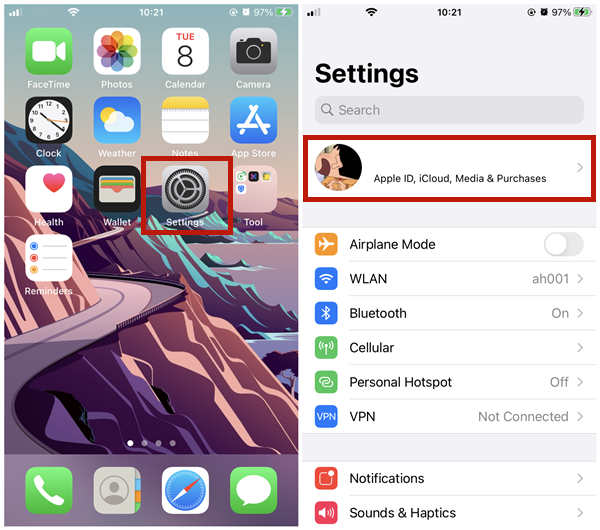
Trinn 2Trykk på navnet ditt øverst.
Trinn 3Velg Passord og sikkerhet alternativet.
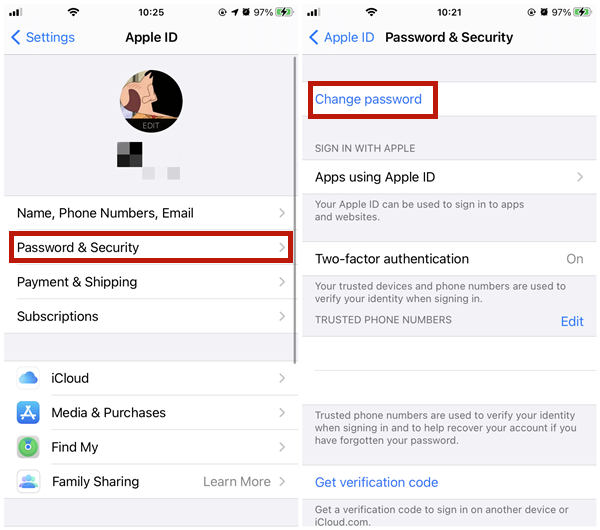
Trinn 4Pek Bytt passord på toppen.
Trinn 5Hvis du har aktivert skjermens passord (det du bruker til å låse opp iPhone- eller iPad-skjermen), må du skrive den inn her.
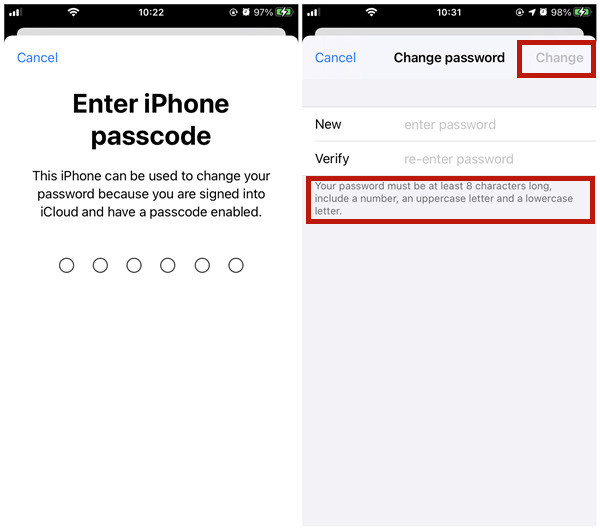
Trinn 6 Skriv inn ditt nye Apple ID-passord og bekreft det. Her må du merke deg at ditt nye passord må oppfylle kravet beskrevet nedenfor. Til slutt trykker du på Endring knappen øverst i høyre hjørne.
Trinn for å endre Apple ID-passord på Mac
Trinn 1Klikk på epleikonet for å gå ned i menyen. Velg deretter system~~POS=TRUNC alternativet.

Trinn 2på Systemvalg vindu, klikk på Apple-ID knappen øverst i høyre hjørne.

Trinn 3Klikk Passord og sikkerhet i sidefeltet til venstre for grensesnittet.
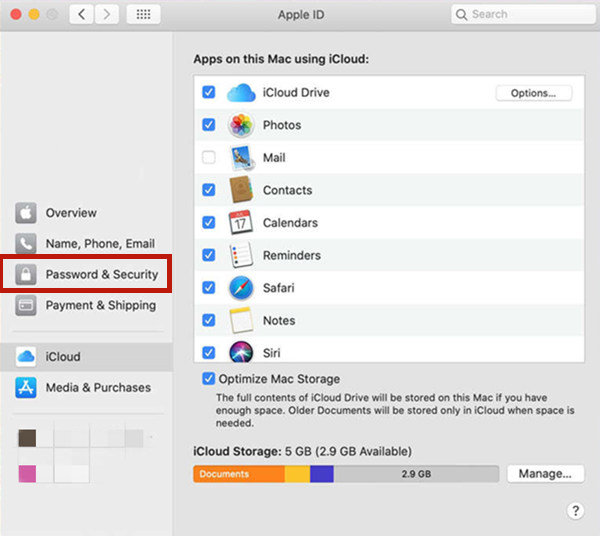
Trinn 4Klikk på Endre passord button.click-endre-passord-knappen
Trinn 5Skriv inn passordet du bruker for å låse opp Mac-en, og klikk på Allow knapp.
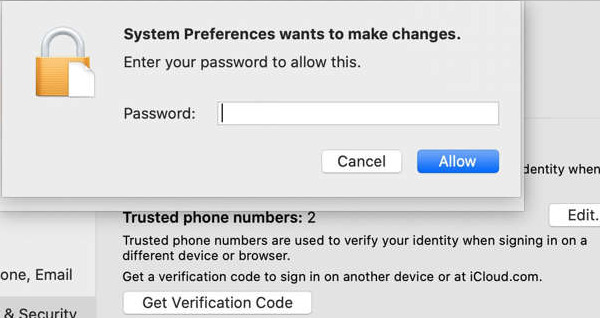
Trinn 6 Skriv deretter inn det nye passordet og bekreft det ved å angi det på nytt. Til slutt klikker du på Endring knappen for å bekrefte.
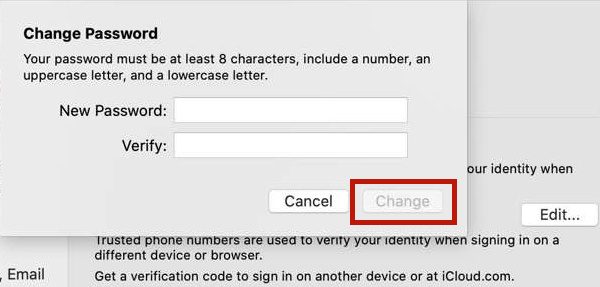
Fremgangsmåte for å endre Apple ID-passord på nettet
Trinn 1Åpne https://appleid.apple.com/ i webutforskeren. Skriv inn din nåværende Apple-ID og passord midt på websiden. trykk Enter nøkkel på tastaturet.
Trinn 2Klikk på Endre passord knappen i Sikkerhet seksjon.
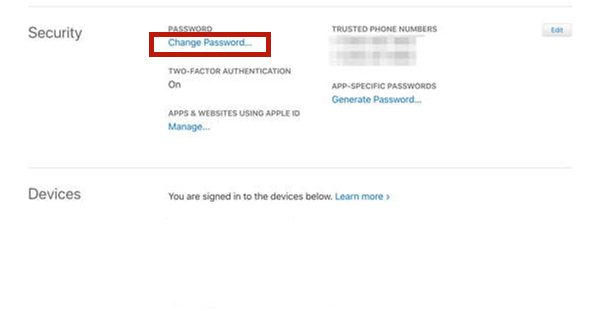
Trinn 3Skriv inn ditt nåværende passord og bekreft det ved å skrive det inn igjen. (Her kan du bestemme om du vil krysse av Logg av enheter og nettsteder ved hjelp av Apple-ID-en min avkrysningsrute eller ikke)
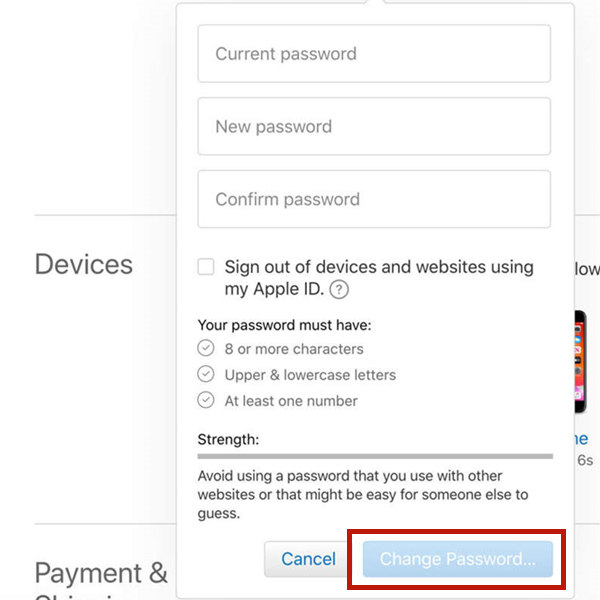
Trinn 4Klikk på Endre passord for å endre Apple ID-passordet ditt.
Del 2. Hvordan tilbakestille Apple ID-passord hvis du har glemt det
Faktisk, hvis du har en iOS-enhet som er logget på Apple ID og aktivert passord på skjermen, kan du endre Apple ID-passordet ditt uten å oppgi det nåværende passordet. I del 1 har vi introdusert i detalj hvordan du gjør det på iOS og Mac. Hvis du ikke aktiverte passordet på skjermen, kan du prøve fjerne Apple ID fra iOS-enheten din med FoneLab iOS Unlocker.
Viktige funksjoner:
- Fjern Apple ID uten å angi gjeldende passord.
- Arbeid perfekt på iPhone, iPad og iPod Touch uten noen begrensning.
- Kompatibel med alle iOS-versjoner, inkludert den nyeste iOS 14.6.
- Lås opp iOS-enheter låst av Touch ID eller Face ID.
FoneLab Hjelper deg med å låse opp iPhone-skjermen, fjerner Apple ID eller passordet, Fjern skjermtid eller passordkode på sekunder.
- Hjelper deg med å låse opp iPhone-skjermen.
- Fjerner Apple ID eller passordet.
- Fjern skjermtid eller passordkode på sekunder.
Fremgangsmåte for å fjerne en låst Apple-ID fra iOS-enheten din:
Trinn 1Gratis nedlasting, installasjon og lansering FoneLab iOS Unlocker på Mac eller Windows. Når du ser hovedgrensesnittet dukker opp, klikker du på Fjern Apple ID alternativet.

Trinn 2Koble iOS-enheten til datamaskinen din via en lynkabel. Deretter skal det dukke opp et vindu på skjermen på iOS-enheten din. Bare trykk på Stol -knappen (og skriv inn skjermens passord hvis det er en). Klikk på Start knappen i FoneLab iOS Unlocker grensesnitt for å gå videre.

Trinn 3Deretter må du følge instruksjonene på skjermen for å tilbakestille alle innstillinger på iOS-enheten din. Gå til innstillinger - general - Tilbakestill - Nullstill alle innstillinger. Deretter starter iOS-enheten din på nytt, hvor programmet automatisk fjerner eksisterende Apple-ID.

Merk: Ikke koble iOS-enheten din fra datamaskinen før omstartingen er fullført. Forsikre deg om at enheten har nok batteri før du tilbakestiller alle innstillingene.
Del 3. Vanlige spørsmål om endring av Apple ID-passord
Hva er Apple ID?
Apple ID er kontoen du bruker for å logge på iCloud, App Store, iTunes osv. På iPhone, iPad, Mac og andre Apple-enheter. Den inneholder din personlige informasjon og innstillinger, og du trenger den for å kjøpe og laste ned apper fra App Store.
Hva er tofaktorautentisering?
Det er et ekstra lag med beskyttelse på Apple-ID-en din. Med den aktivert, når du logger på Apple-ID-en din på en ny enhet, må du oppgi to deler av informasjonen, din nåværende Apple ID-passord og den sekssifrede bekreftelseskoden som vises på en pålitelig Apple-enhet. (Hva du skal gjøre når Apple-bekreftelse mislyktes?)
Hva er iCloud-passordet mitt?
ICloud-passordet ditt er det samme som Apple ID-passordet ditt. Du kan betrakte iCloud som en ekstra tjeneste basert på Apple ID.
FoneLab Hjelper deg med å låse opp iPhone-skjermen, fjerner Apple ID eller passordet, Fjern skjermtid eller passordkode på sekunder.
- Hjelper deg med å låse opp iPhone-skjermen.
- Fjerner Apple ID eller passordet.
- Fjern skjermtid eller passordkode på sekunder.
konklusjonen
Dette innlegget gir informasjon om hvordan du endrer Apple ID-passordet ditt. Du kan gjøre det på iPhone, iPad, Mac og hvilken som helst nettleser. Hvis du har glemt Apple ID-passordet, ikke bekymre deg. Sjekk om du har aktivert passordet på iPhone, iPad eller Mac. Hvis du har det, kan du endre Apple ID-passordet ditt uten det gjeldende passordet. Hvis ikke, kan du også prøve FoneLab iOS Unlocker for å fjerne Apple-ID-en din fra iOS-enheten, selv om alle dataene dine blir borte etter at du har gjort det.
